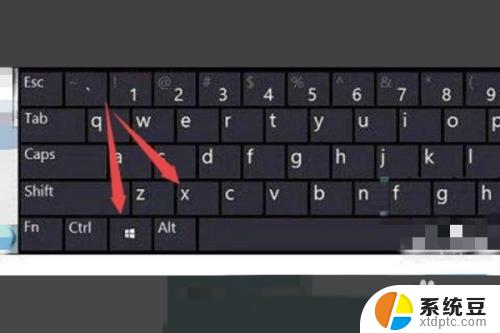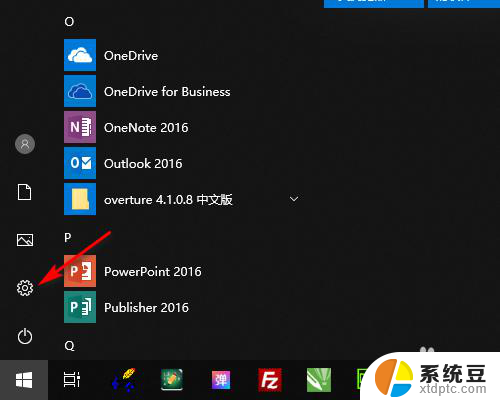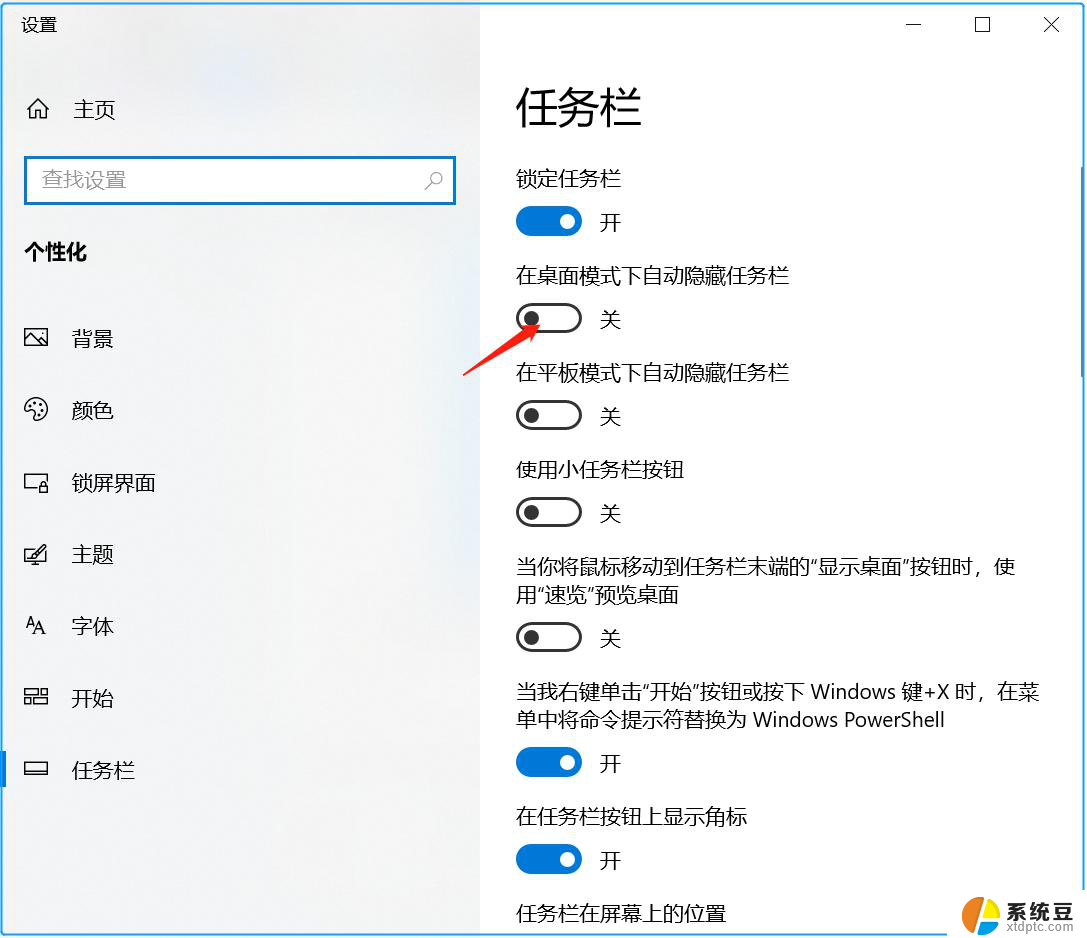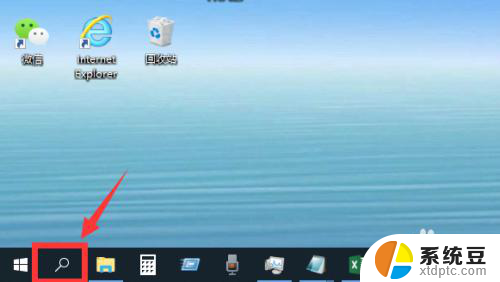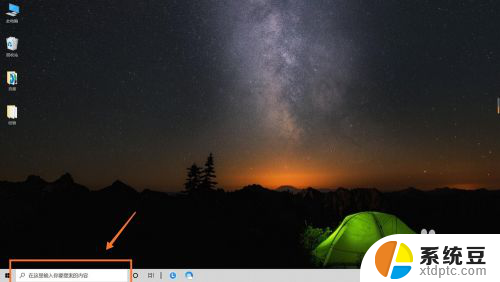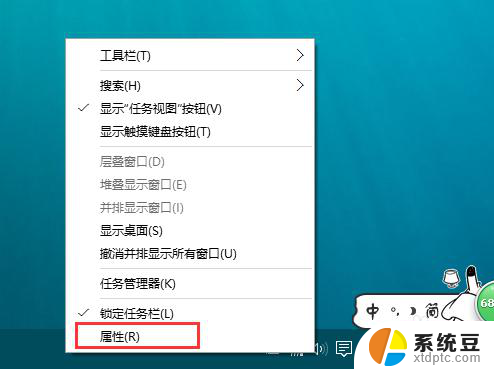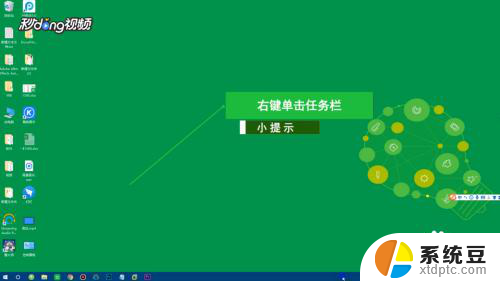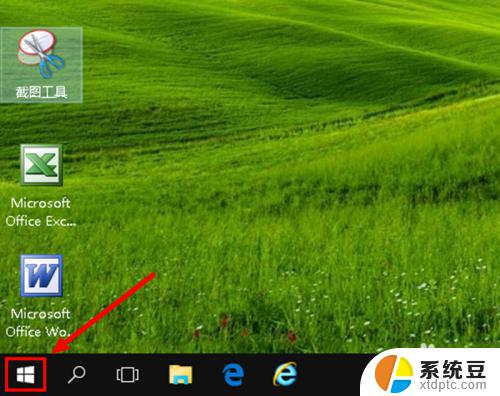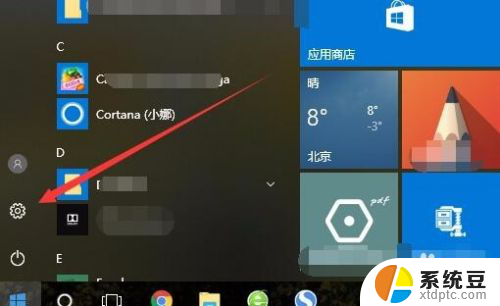windows10任务栏搜索怎么关闭 win10任务栏搜索框怎么隐藏
更新时间:2024-02-22 18:04:28作者:xtang
Windows10的任务栏是我们日常使用电脑时经常接触的一个重要工具,它可以快速帮助我们打开应用程序、查看通知等,有时候我们可能会觉得任务栏上的搜索框有点碍眼,希望能够关闭或隐藏它。如何关闭Windows10任务栏的搜索功能呢?通过简单的设置,我们可以轻松实现这个需求。接下来我们将一起探讨关闭和隐藏Win10任务栏搜索框的方法。
操作方法:
1.首先,开始菜单右侧为搜索框,为我们平时搜索电脑或网络上的内容所用。今天我们需要把它隐藏掉。
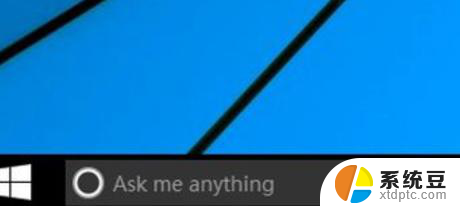
2.如图所示,我们可以在底部的任务栏空白处。点击鼠标右键 ,如图所示,进入快捷栏属性设置,进行操作。
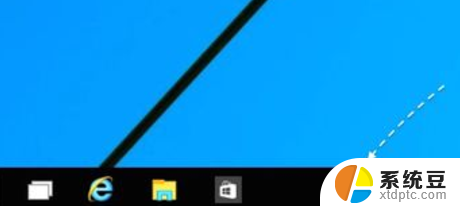
3.然后, 在菜单选项里点击“搜索”进入。如图所想要完全关闭任务栏上的搜索框,可以选择“已禁用”选项。
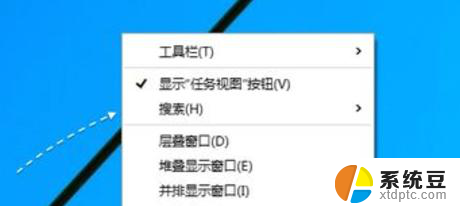
4.关闭以后,任务栏中就不会显示搜索框了。不想完全关闭这个搜索快捷图标功能的话,也可以选择“显示搜索图标”选项。
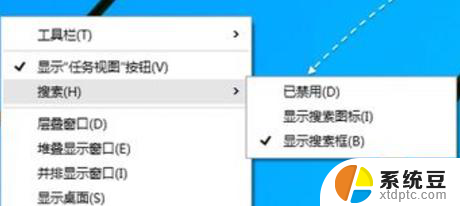
以上就是关闭Windows 10任务栏搜索的方法,希望对需要的用户有所帮助,按照以上步骤操作即可。